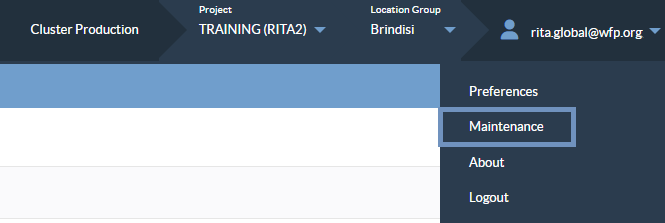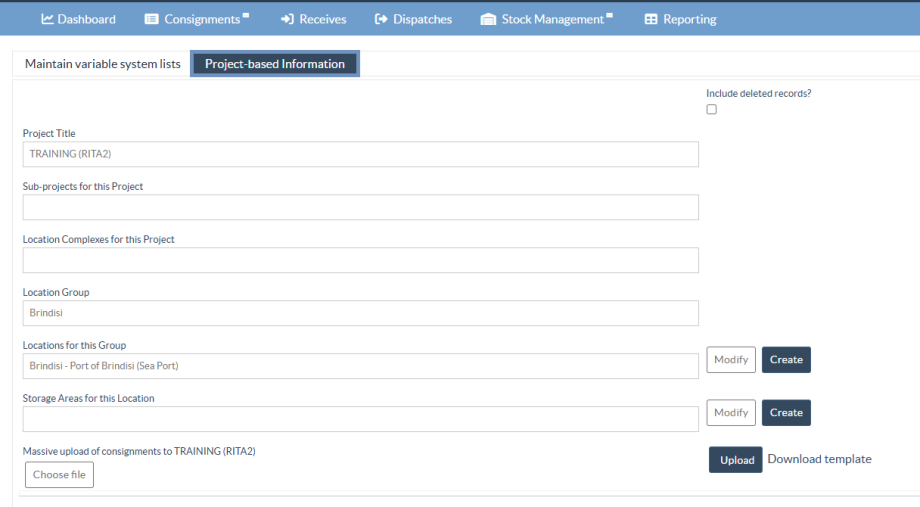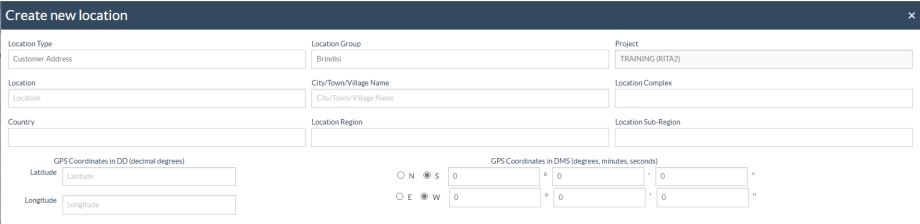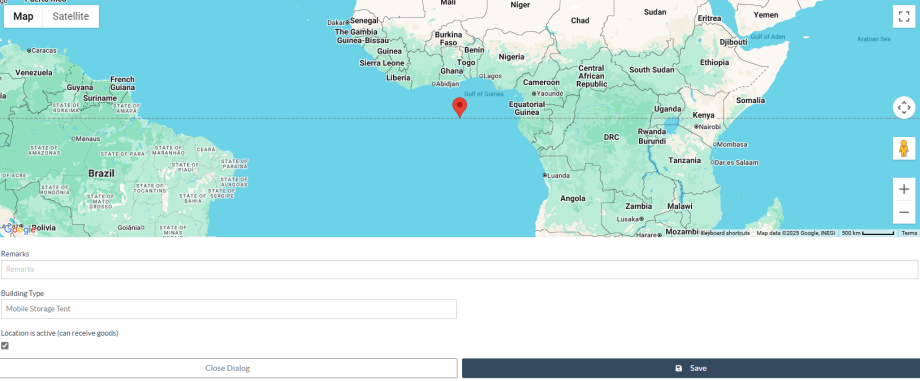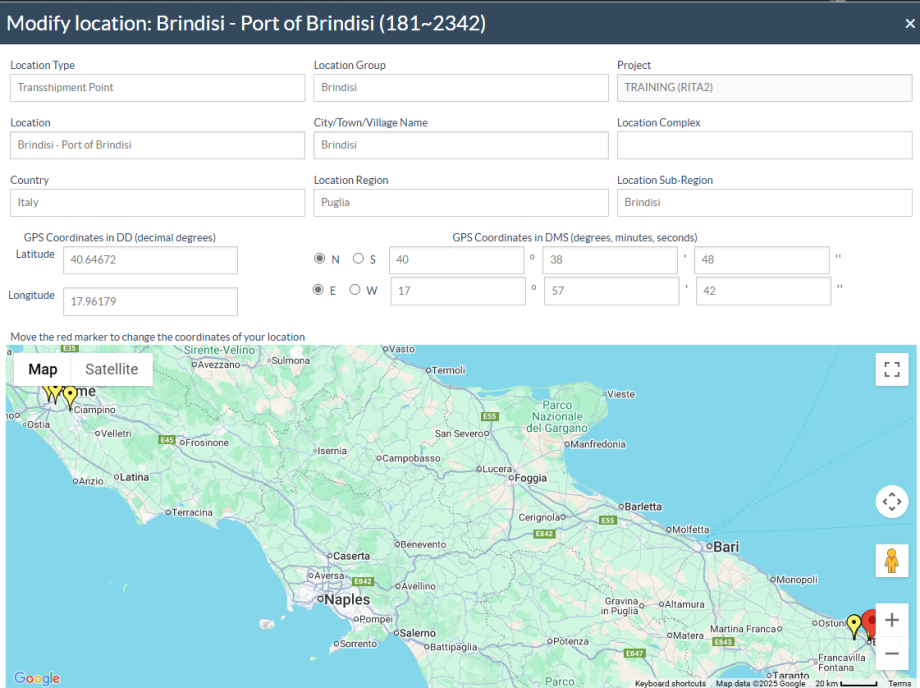This page has been auto-translated into العربية. Click here for details
يتضمن RITA الآن علامة تبويب المعلومات المستندة إلى المشروع المضافة حديثًا، والمصممة لمستخدمي نظام تقييم أداء المشاريع لإنشاء المواقع والشحنات المتعددة وتحديثها وإدارتها في إطار المشاريع المخصصة لهم.
إنشاء موقع جديد
 | يجب أن تكون جميع المواقع المستخدمة في RITA مسجلة في النظام قبل أن يمكن استخدامها للشحنات أو الإرساليات أو معاملات التخزين. |
لبدء إنشاء أو إدارة المواقع والشحنات، انتقل إلى شاشة الصيانة.
الخطوة 1: انقر على أيقونة ملف تعريف المستخدم الخاص بك (الزاوية العلوية اليمنى من واجهة ريتا) واختر الصيانة من القائمة المنسدلة.
الخطوة 2: بمجرد الدخول إلى شاشة الصيانة، ستظهر علامتا تبويب في الأعلى:
- صيانة قوائم النظام المتغير
- المعلومات المستندة إلى المشروع
انقر على علامة التبويب"المعلومات المستندة إلى المشروع" للمتابعة.
الخطوة 3: بجانب مربع "مواقع لهذه المجموعة"، انقر على زر إنشاء.
الخطوة 4: ضمن مربع "موقع لهذه المجموعة"، أكمل الحقول على النحو التالي:
نوع الموقع: يتضمن نوع الموقع المختلف:
- عنوان العميل: يتم تحديد هذا الخيار عندما يطلب المستخدم خدمات تشمل الاستلام أو التوصيل إلى عنوان عميل جديد.
- التخزين: يتم تحديد هذا الخيار عند الحاجة إلى تسجيل مستودع جديد في النظام. ملاحظة: يجب أن تكون هذه مستودعات تديرها المجموعة اللوجستية أو مرافق يديرها الشركاء حيث يغطي برنامج الأغذية العالمي مالياً، جزئياً أو كلياً، أنشطة التخزين التي يقدمها الشريك.
- نقطة إعادة الشحن: بالنسبة لمراكز العبور مثل المطارات أو الموانئ البحرية أو المعابر الحدودية - عندما يجب تسجيل نقطة عبور جديدة، يتم تحديد هذا الخيار.
مجموعة الموقع: يجب على المسؤول تحديد الموقع الذي يتم فيه إنشاء الموقع الجديد.
المشروع: هذا الحقل معطل، حيث أن المشروع محدد مسبقاً. ملاحظة: يتم تمكين المشروع المعين لمستخدم PRA فقط للاختيار تلقائياً.
الموقع: حدد اسم الموقع.
اسم المدينة/البلدة/القرية: حدد اسم المدينة/البلدة/القرية التي يقع فيها الموقع.
البلد: اذكر اسم البلد.
منطقة الموقع: أدخل المنطقة الخاصة بالموقع الجديد، أي المستوى الأول من التقسيم الإداري (الولاية، المقاطعة، المنطقة).
المنطقة الفرعية للموقع: قدم المنطقة الفرعية للموقع الجديد، أي المستوى الثاني من التقسيم الإداري (المقاطعة، المنطقة).
 | يتم تسجيل معلومات المنطقة والمنطقة الفرعية مسبقاً من قبل مسؤول RITA عند إنشاء المشروع. |
إحداثيات النظام العالمي لتحديد المواقع: يمكن للمسؤول ملء إحداثيات النظام العالمي لتحديد المواقع العشرية أو الإحداثيات بالدرجات والدقائق والثواني.
الملاحظات: يمكن ملء أي تعليقات مقدمة في عمود الملاحظات.
نوع المبنى: حدد ما إذا كان العنوان يتضمن مبنى منظم دائم أو خيمة تخزين متنقلة.
الموقع نشط (يمكن استلام البضائع): ضع علامة في هذا المربع لتحديد الموقع على أنه نشط. المواقع النشطة فقط هي التي يمكنها استلام البضائع، وتظهر في القوائم المنسدلة لإطار النتائج الاستراتيجية، وتستخدم للإرسال أو الإفراج.
تفاصيل إضافية لإنشاء التخزين: عندما يختار المستخدمون "التخزين" كنوع الموقع، تظهر حقول إضافية يمكن ملؤها لتحديد سعة التخزين والحالة التشغيلية للمستودع.
- مساحة التخزين (بالمتر المربع): حدد إجمالي المساحة القابلة للاستخدام في المستودع بالمتر المربع. تساعد هذه المعلومات في تتبع سعة المستودع والإبلاغ عنها.
- حجم التخزين (بالمتر المربع): حدد إجمالي حجم التخزين بالمتر المكعب. تدعم هذه القيمة حسابات استخدام المساحة والتخطيط.
- هل الموقع ممكّن لقبول طلبات خدمة التخزين عبر الإنترنت؟ حدد خانة الاختيار هذه لمعرفة ما إذا كان يجب أن يكون المستودع مرئيًا ومتاحًا لنماذج طلبات الخدمة عبر الإنترنت (SRFs) المتعلقة بالتخزين.
 | هذه الحقول اختيارية وتركها فارغة لن يمنع المستخدمين من إنشاء الموقع. ومع ذلك، يوصى بتوفير بيانات دقيقة عن السعة لدعم إعداد التقارير التشغيلية وإدارة السعة في ريتا. |
تفاصيل إضافية لإنشاء نقطة إعادة الشحن: عندما يختار المستخدمون "نقطة إعادة الشحن" كنوع الموقع، تظهر حقول إضافية لالتقاط التفاصيل الرئيسية المتعلقة بالتشغيل والتفاصيل المتعلقة بالتخصيص.
نوع نقطة إعادة الشحن: حدد نوع مرفق إعادة الشحن من القائمة المنسدلة. ومن الأمثلة على ذلك الميناء البحري أو المطار أو منطقة الإنزال أو المعبر الحدودي وما إلى ذلك.
رمز ISO للميناء: أدخل رمز الأيزو الرسمي المكون من ثلاثة أحرف والمطابق لموقع الميناء. يساعد هذا الرمز القياسي على ضمان التوحيد العالمي ويبسط تصدير البيانات وإعداد التقارير.
تفاصيل المرسل إليه في الميناء: أدخل اسم المرسل إليه أو المؤسسة المسؤولة عن استلام البضائع في الميناء المحدد.
هل تم تمكين نوع خدمة "الإخطار" SRF؟ ضع علامة في هذا المربع إذا كان الموقع يجب أن يتلقى إشعارات نماذج طلبات الخدمة (SRFs).
 | هذه الحقول اختيارية وعدم توفيرها لن يمنع إنشاء الموقع. ومع ذلك، يوصى بشدة بإدخال المعلومات الكاملة لتحسين التنسيق ودقة التوثيق الجمركي واتساق التقارير عبر RITA. |
الخطوة 5: يتم تعيين الموقع وعرضه للمستخدم في شكل خرائط جوجل. تحقق من الدقة وانقر على زر "حفظ" لحفظ العنوان.
تعديل موقع موجود
يمكن للمشغلين تعديل أو تحديث معلومات موقع موجود في أي وقت. للقيام بذلك، انقر على زر "تعديل" بجوار مربع "مواقع هذه المجموعة".
يفتح هذا الإجراء نفس مربع الحوار المستخدم أثناء إنشاء الموقع، مما يسمح للمستخدمين بمراجعة وتحديث التفاصيل التي تم إدخالها مسبقاً مثل اسم الموقع ومجموعة المواقع والمنطقة والمنطقة الفرعية والإحداثيات وما إلى ذلك. بعد إجراء التغييرات اللازمة، انقر على"حفظ" لتطبيق التحديثات.
مناطق التخزين للموقع:
يسمح قسم مناطق التخزين للمسؤول بتحديد وتصنيف مناطق فعلية محددة داخل الموقع.
الخطوة 1: بجانب مربع "مناطق التخزين لهذا الموقع"، انقر على خيار "إنشاء".
الخطوة 2: يظهر مربع حوار حيث يجب على المستخدمين تحديد اسم منطقة التخزين داخل الموقع المحدد. بعد إدخال الاسم، انقر على "حفظ" لإنشاء منطقة التخزين.
مثال: في الشكل أدناه، يتم إنشاء منطقة التخزين "منطقة انطلاق الإرسال"، والتي تُستخدم عادةً لإعداد وتجميع البضائع قبل الإرسال، تحت الموقع "برينديزي - مستودع الأمم المتحدة للتخزين 1 (التخزين)"، مما يسمح للمستخدمين بتنظيم وإدارة مناطق تشغيلية متميزة داخل المستودع بشكل فعال.
تعديل مناطق التخزين الحالية
يمكن للمشغلين تعديل أو حذف أو تحديث تفاصيل منطقة تخزين موجودة حسب الحاجة. للقيام بذلك، انقر على زر "تعديل" بجوار مربع "مناطق التخزين لهذا الموقع".
هذا يفتح نفس مربع الحوار المستخدم أثناء إنشاء منطقة التخزين، ويعرض المعلومات الموجودة مثل اسم منطقة التخزين. من هنا، يمكن للمستخدمين تنفيذ الإجراءات التالية:
- تحديث اسم أو تفاصيل منطقة التخزين حسب الحاجة، ثم النقر فوق "حفظ" لتطبيق التغييرات.
- إزالة منطقة التخزين بالكامل بالنقر على زر "حذف".
- اخرج من نافذة التعديل دون إجراء تغييرات بالنقر على "إغلاق مربع الحوار"
التحميل الضخم للشحنات:
تسمح هذه الميزة للمستخدمين بإضافة شحنات متعددة إلى مشروع ما في وقت واحد باستخدام التحميل الجماعي للشحنات باستخدام برنامج Excel، بدلاً من إدخال كل شحنة يدوياً.
الخطوة 1: تنزيل القالب
- انقر على تنزيل القالب للحصول على تنسيق Excel الموحد.
- أكمل جميع الحقول المطلوبة بالصيغة الدقيقة الواردة في القالب.
الخطوة 2: التحميل:
- حدد الملف المكتمل عبر اختيار ملف، ثم انقر فوق تحميل.
- سيقوم النظام تلقائيًا باستيراد جميع الشحنات تلقائيًا ضمن المشروع المحدد.
ملاحظة: تأكد من أن الملف يتبع التنسيق الدقيق للقالب المقدم. قد تؤدي البيانات غير الصحيحة أو المفقودة إلى حدوث أخطاء في التحميل، ولا يتم دعم سوى ملفات Excel (xlsx).
 | تأكد من ملء جميع الأعمدة الإلزامية في القالب بشكل صحيح وأن يظل تنسيق الملف دون تغيير لمنع أخطاء التحميل |

For the convenience of Logistics Cluster website users, some content is translated into different languages using a machine translation tool. When using these translations, please note that there may be differences or discrepancies from the original content. The Logistics Cluster is not responsible for these translations and their accuracy. The text in the original version should be considered as the reference